Ваши цитаты
Войти

|
|
Читалка - С компьютером на ты. Самое необходимое
Название : С компьютером на ты. Самое необходимое
Автор : Егоров А. А. Категория : Другая компьютерная литература
Цитата: Ваш комментарий:
Анонимная заметка
фильмы. Музыка обычно распространяется в формате MP3 и WMA (но чаще все же в MP3), фильмы — в форматах MPEG, WMV или AVI.
В музыке обычно один файл — это одна песня, а альбом состоит из 10–15 файлов (это зависит от количества песен) и занимает в среднем 60-100 Мбайт (это еще зависит и от качества записи музыки). Фильм продолжительностью полтора-два часа «весит» от 700 Мбайт до 1,8 Гбайт. Смотреть фильмы и слушать музыку можно с помощью программы Windows Media Player, которая входит в состав Windows XP, Windows Vista и Windows 7. Однако кроме Windows Media Player существует множество других программ для воспроизведения музыки и видео. Рассмотрим два наиболее популярных плеера: Winamp и QuickTime Pro. 3.4.1. WinampПлеер Winamp — разработка компании Nullsoft. Пока что Winamp является одной из самых популярных программ для прослушивания музыки. В последние версии была добавлена возможность просмотра видео, что только прибавило плюсов программе. На момент написания данной главы последней была версия Winamp 5.58. Возможно, когда вы будете читать эти строки, появится новая подверсия, однако, по заявлению Nullsoft, Winamp 6.0 уже не будет. Печально, но факт. Как вы сможете убедиться, Winamp является прекрасным плеером, удобным и, главное, бесплатным[34], хотя если вы раскошелитесь на 19,95 доллара, то получите pro-версию программы, в которой есть несколько дополнительных функций. Основные возможности Winamp следующие: ♦ воспроизведение музыкальных файлов известных форматов — кроме MP3 поддерживается формат Ogg, WAV, MIDI и многие другие; ♦ воспроизведение музыки с компакт-диска; ♦ наличие эквалайзера; ♦ создание библиотеки файлов мультимедиа; ♦ сохранение порядка воспроизводимых композиций; ♦ изменение внешнего вида программы; ♦ просмотр видео; ♦ прослушивание радиостанций и просмотр телеканалов, вещающих через Интернет; ♦ потоковое вещание — загрузив дополнительный модуль для Winamp, вы можете делиться музыкой с друзьями, размещать ее в Интернете или запускать музыкальные файлы на игровых приставках (PlayStation 3, Xbox 360 или Nintendo Wii);
♦ перекодировка музыки с музыкального компакт-диска в форматы MP3 или WMA; ♦ возможность записи музыкальных CD[35]. После установки программы появится ее рабочее окно (рис. 3.26), состоящее из нескольких окон[36]: главного (WINAMP), редактора списка воспроизведения (PLAYLIST EDITOR), эквалайзера (EQUALIZER), библиотеки мультимедиа (MEDIA LIBRARY) и окна просмотра видео (VIDEO). Рассмотрим каждое окно чуть подробнее. 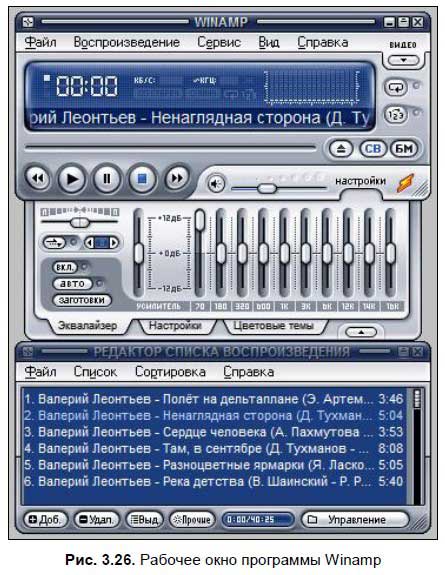
Главное окно состоит, в свою очередь, из панели меню (наверху) и нескольких кнопок. Под панелью меню располагается таймер, показывающий время воспроизведения, чуть правее отображается общая информация о воспроизводимом файле, еще ниже — имя исполнителя и заглавие композиции. Ниже располагается ползунок, показывающий процесс воспроизведения композиции. Вы можете его перетаскивать, чтобы промотать песню вперед. Справа от ползунка находятся три кнопки: Открыть файл или несколько файлов: 
При нажатии этой кнопки появится знакомое окно Открытие файлов (Browse), в котором можно выбрать один или несколько файлов для прослушивания. Файлы отобразятся в окне Редактор списка воспроизведения (PLAYLIST EDITOR); Открыть Редактор списка воспроизведения (PLAYLIST EDITOR); 
Открыть Библиотеку (MEDIA LIBRARY). 
Под ползунком проигрывания находятся стандартные для любого плеера кнопки: — предыдущему треку: 
— воспроизвести выбранный трек: 
— пауза: 
— стоп: 
— к следующему треку: 
Ниже этих кнопок находится кнопка приглушения: 
и регулятор громкости. Чтобы уменьшить громкость, перетащите ползунок влево, чтобы увеличить — вправо. Справа от регулятора громкости находится кнопка эквалайзера и кнопка вызова информационного окна программы, где можно почитать об истории версий Winamp и изучить клавиши вызова той или иной функции.
Обратите внимание на три кнопки справа: Открывает окно видео: 
Функция повтора воспроизведения: 
Когда проиграет весь альбом, программа начнет его воспроизведение с самого начала. Функция случайного воспроизведения: 
Песни выбираются в произвольном порядке. Рассмотрим теперь панель меню главного окна. ♦ В меню Файл (File) находятся опции, с помощью которых можно открыть музыкальный файл или целую папку, послушать радио или посмотреть ТВ через Интернет. Также вы можете открыть и сохранить список воспроизведения, добавить медиафайлы в библиотеку и посмотреть информацию о выбранном файле (название песни, название группы, год записи и т. д.). ♦ В меню Воспроизведение (Play) находятся опции воспроизведения — назад, вперед, стоп, пауза, а также повтор и случайное воспроизведение. ♦ В меню Сервис (Options) находятся настройки внешнего вида программы — вы можете сменить общий вид, цветовое оформление и многое другое. Есть здесь и переключатель отображения времени проигрывания песни: по умолчанию — сколько времени трека проиграно, но вы можете выбрать, сколько времени звучания осталось. ♦ В меню Вид (View) можно настроить отображение окон программы — эквалайзера, просмотра видео, библиотеки мультимедиа и др. Чтобы окно появилось, щелкните напротив имени нужного окна. ♦ В меню Справка (Help) можно почитать справку и зарегистрировать программу, тогда в ней будут доступны дополнительные функции. В окне Графический эквалайзер (EQUALIZER) настраиваются параметры звучания песни — можно, например, добавить басов, отрегулировать громкость и т. д. Также здесь настраивается отображение меню и цветовое отображение (вкладка Цветовые темы (Color Themes)). В окне Редактор списка воспроизведений (PLAYLIST EDITOR) представлен список воспроизводимых композиций. В нижней части окна находятся кнопки управления списком композиций: ♦ с помощью кнопки Доб. (Add) можно добавить композиции |